2019 JEEP CHEROKEE USB port
[x] Cancel search: USB portPage 16 of 380

SYSTÉM UCONNECT 4C/4C NAV S 8,4"
DISPLEJEM..................... 310
Systém Uconnect 4C/4C NAV – přehled . . 310
Panel nabídek.................. 312
Rádio....................... 313
Android Auto – pokud je součástí výbavy . . 314
Integrace aplikace Apple CarPlay – pokud je
součástí výbavy................. 318
Aplikace – pokud jsou součástí výbavy . . . 320
NASTAVENÍ SYSTÉMU UCONNECT..... 321
TIPY, OVLÁDACÍ PRVKY A OBECNÉ
INFORMACE.................... 322
OVLÁDACÍ PRVKY AUDIOSYSTÉMU NA
VOLANTU.................... 322
OVLÁDÁNÍ AUX/USB/MP3 – POKUD JE
SOUČÁSTÍ VÝBAVY............... 323
NAVIGACE – POKUD JE SOUČÁSTÍ VÝBAVY
............................. 324
Změna hlasitosti hlasového ovládání
navigace...................... 324
Vyhledávání bodů zájmu............ 326
Vyhledání místa zadáním jeho názvu.... 326
Hlasové zadávání cíle jedním krokem.... 326
Nastavení domovské adresy.......... 326
Home (Domů).................. 327
Přidání zastávky................. 329
Jízda objížďkou................. 329
Aktualizace mapy................ 329
UCONNECT PHONE............... 330Systém Uconnect Phone (hands-free volání
pomocí Bluetooth)................ 330
Párování (bezdrátové připojení) mobilního
telefonu k systému Uconnect......... 333
Obvyklé příkazy pro telefon (příklady).... 337Mute (Or Unmute) Microphone During Call
(Vypnutí (nebo zapnutí) mikrofonu během
volání)....................... 337
Přenos příchozího hovoru mezi sluchátkem
a vozidlem..................... 337
Telefonní seznam................ 337
Doporučení pro hlasové příkazy....... 338
Změna hlasitosti................. 338
Funkce Nerušit................. 338
Příchozí textové zprávy............ 338
Užitečné tipy a často kladené dotazy pro zlepšení
výkonu Bluetooth se systémem Uconnect . . 340
RYCHLÁ NÁPOVĚDA PRO ROZPOZNÁVÁNÍ
HLASU UCONNECT............... 341
Představení systému Uconnect........ 341
Začínáme..................... 341
Základní hlasové příkazy............ 342
Rádio........................ 343
Média....................... 343
Telefon....................... 344
Hlasové textové odpovědi........... 345
Klimatizace.................... 346
Navigace (4C NAV)............... 347
Siri Eyes Free – pokud je součástí výbavy . 347
Funkce Nerušit.................. 348
Android Auto – pokud je součástí výbavy . . 348
Apple CarPlay – pokud je součástí výbavy . 349
Další informace.................. 350
ZÁKAZNICKÁ PODPORA
BUDETE-LI POTŘEBOVAT POMOC...... 351ARGENTINA................... 352
AUSTRÁLIE................... 352
RAKOUSKO................... 352
BALANCE OF THE CARIBBEAN....... 352
BELGIE...................... 353BOLÍVIE...................... 353
BRAZÍLIE..................... 353
BULHARSKO................... 353
CHILE....................... 353
ČÍNA........................ 354
KOLUMBIE.................... 354
KOSTARIKA................... 354
CHORVATSKO.................. 354
ČESKÁ REPUBLIKA.............. 354
DÁNSKO..................... 355
DOMINIKÁNSKÁ REPUBLIKA........ 355
EKVÁDOR.................... 355
EL SALVADOR.................. 355
ESTONSKO................... 355
FINSKO...................... 356
FRANCIE..................... 356
NĚMECKO.................... 356
ŘECKO...................... 357
GUATEMALA................... 357
HONDURAS................... 357
MAĎARSKO................... 357
INDIE....................... 357
IRSKO....................... 358
ITÁLIE....................... 358
LOTYŠSKO.................... 358
LITVA....................... 359
LUCEMBURSKO................ 359
NIZOZEMSKO.................. 359
NOVÝ ZÉLAND................. 360
NORSKO..................... 360
PANAMA..................... 360
PARAGUAY.................... 360
PERU....................... 360
POLSKO..................... 360
PORTUGALSKO................. 361
OBSAH
14
Page 216 of 380

Zdířka Nožová pojistka Patronová pojistka Popis
F56 15 A modrá – Modul uzlu zapalování (IGNM) / rozbo-
čovač KIN / RF / elektrický zámek
sloupku řízení (ESCL), dvojitý port
USB – zadní konzola
(*)
F57 20 A žlutá – Levá brzdová/směrová světla pro
tažení přívěsu – pokud je součástí
výbavy
F58 10 A červená – Modul klasifikace osob / VSM / modul
TT / ESCL
(*)
F59 – 30 A růžová Řídicí modul hnacího ústrojí (DTCM) –
pokud je součástí výbavy
(*)
F60 20 A žlutá – Elektrická zásuvka – středová konzola
(*)
F61 20 A žlutá – Pravá brzdová/směrová světla pro
tažení přívěsu – pokud je součástí
výbavy
F62 20 A žlutá – Odmrazování čelního skla – pokud je
součástí výbavy
F63 20 A žlutá – Vyhřívaná/odvětrávaná přední seda-
dla – pokud jsou součástí výbavy
F64 20 A žlutá – Zadní vyhřívaná sedadla – pokud jsou
součástí výbavy
V PŘÍPADĚ NOUZE
214
Page 220 of 380

Zdířka Nožová pojistka Patronová pojistka Popis
F95 10 A červená – Modul střešního okna / modul snímače
deště (LRSM) / modul elektrochroma-
tického zrcátka (ECMM) / dvojitý port
USB (zadní) / osvětlení elektrické
zásuvky v konzole / digitální televize
F96 10 A červená – Ovladač zádržného systému cestujících
(ORC) / (airbag)
(*)
F97 10 A červená – Ovladač zádržného systému cestujících
(ORC) / (airbag)
(*)
F98 25 A čirá – Zesilovač audiosystému / ANC
F99 – – Není použito
F100 – – Není použito
Elektrické jističe
CB1 30 A * Elektricky ovládané sedadlo (řidiče)
CB2 30 A * Elektricky ovládané sedadlo (spolu-
jezdce)
CB3 25 A Elektricky ovládané okno
* 30A mini-pojistka nahrazuje elektrický jistič
25 A.
V PŘÍPADĚ NOUZE
218
Page 221 of 380

Pojistky v interiéru
Panel pojistek v interiéru se nachází na řídi-
cím modulu prvků karoserie (BCM) v kabině
na levé straně přístrojové desky pod přístro-
jovou deskou.
Zdířka Nožová pojistka Popis
F32 10 A červená Osvětlení interiéru
F36 10 A červená Zabezpečovací modul/siréna – pokud je součástí výbavy
F38 20 A žlutáFunkce Deadbolt, odemknutí všeho
(*)
F43 20 A žlutá Čerpadlo ostřikovače, přední
F48 25 A čirá Mlhové světlo, levé/pravé zadní – pokud je součástí výbavy
F49 7,5 A hnědá Bederní opěrka
F50 7,5 A hnědá Podložka pro bezdrátové nabíjení – pokud je součástí výbavy
F51 7,5 A hnědáSpínač okna řidiče / elektricky ovládaná zrcátka – pokud je součástí
výbavy
F53 7,5 A hnědá Port UCI (USB a AUX)
F89 15 A modrá Zámky dveří – odemknutí u řidiče
F91 7,5 A hnědá Levé přední mlhové světlo (nízká a vysoká poloha)
F92 7,5 A hnědá Pravé přední mlhové světlo (vysoká poloha)
F93 10 A červená Potkávací, pravé
219
Page 310 of 380

aplikací. Chcete-li použít aplikaci Android
Auto, použijte následující postup:
1. Stáhněte si aplikaci Android Auto
z obchodu Google Play do vašeho smart-
phonu s operačním systémem Android.
2. Připojte smartphone s operačním systé-
mem Android do jednoho mediálního
portu USB ve vozidle. Pokud jste si
nestáhli aplikaci Android Auto do smart-
phonu před prvním připojením zařízení,
aplikace se začne stahovat.
POZNÁMKA:
Je nutné použít dodaný kabel USB,
který jste obdrželi spolu s telefonem,
jiné kabely nemusí správně fungovat.
Telefon může před použitím aplikace
Android Auto požádat o schválení
použití.3. Po připojení a rozpoznání zařízení by se
měla automaticky spustit aplikace
Android Auto, ale můžete ji také spustit
stisknutím ikony Android Auto na doty-
kové obrazovce, umístěné pod Apps.
Jakmile aplikace Android Auto funguje v sys-
tému Uconnect, následující funkce lze
používat s využitím tarifu smartphonu:
• Google Maps pro navigaci
• Google Play Music, Spotify, iHeart Radio
atd. pro hudbu
• Volání a textové zprávy hands-free pro
komunikaci• Stovky kompatibilních aplikací a další
obsah
POZNÁMKA:
Chcete-li používat aplikaci Android Auto,
zkontrolujte, zda jste v oblasti s mobilním
pokrytím. Aplikaci Android Auto mohou
používat mobilní data a mobilním pokrytí se
zobrazuje v pravém horním rohu obrazovky
rádia. Jakmile aplikace Android Auto naváže
spojení prostřednictvím USB, aplikace
Android Auto se připojí také přes Bluetooth.
Android Auto
Data aplikace Google Maps
a mobilní pokrytí
MULTIMÉDIA
308
Page 311 of 380

POZNÁMKA:
Vyžaduje kompatibilní smartphone se systé-
mem Android™ 5.0 Lollipop nebo novějším.
Aplikaci je nutné stáhnout v obchodu Google
Play. Android, Android Auto, a Google Play
jsou ochranné známky společnosti Google
Inc.
Integrace aplikace Apple CarPlay –
pokud je součástí výbavy
POZNÁMKA:
Dostupnost funkce závisí na výrobci mobil-
ního telefonu a operátorovi. Některé funkce
aplikace Apple CarPlay mohou, ale nemusí
být k dispozici ve všech oblastech nebo jazy-
cích.
Systém Uconnect funguje bez problémů
s aplikací Apple CarPlay, nabízí chytřejší
a bezpečnější použití zařízení iPhone ve
vozidle a pomůže vám koncentrovat se na
dění na silnici. Používejte displej Uconnect
s dotykovou obrazovkou, knoflíky a ovládací
prvky vozidla a hlas prostřednictvím funkce
Siri pro přístup k aplikacím Apple Music,
Apple Maps, Apple Messages a mnoha dal-
ším.Pokud chcete použít aplikaci CarPlay, ujis-
těte se, že máte zařízení iPhone 5 nebo
novější, aktivujte funkci Siri v nastavení,
odemkněte zařízení iPhone (pouze při prv-
ním připojení) a poté použijte následující
postup:
1. Připojte zařízení iPhone do jednoho
mediálního portu USB ve vozidle.
POZNÁMKA:
Je nutné použít dodaný kabel Lightning,
který jste obdrželi spolu s telefonem, jiné
kabely nemusí správně fungovat.
2. Po připojení a rozpoznání zařízení by se
měla automaticky spustit aplikace Car-
Play, ale můžete ji také spustit stisknutím
ikony CarPlay na dotykové obrazovce,
umístěné pod Apps.Jakmile aplikace CarPlay funguje v systému
Uconnect, následující funkce lze používat
s využitím tarifu zařízení iPhone:
• Phone (Telefon)
• Music (Hudba)
• Messages (Zprávy)
• Maps (Mapy)
POZNÁMKA:
Chcete-li použít aplikaci CarPlay zkontro-
lujte, zda máte zapnuta mobilní data a zda
jste v oblasti s mobilním pokrytím. Vaše data
a mobilní pokrytí se zobrazují na levé straně
obrazovky rádia.CarPlay
309
Page 317 of 380
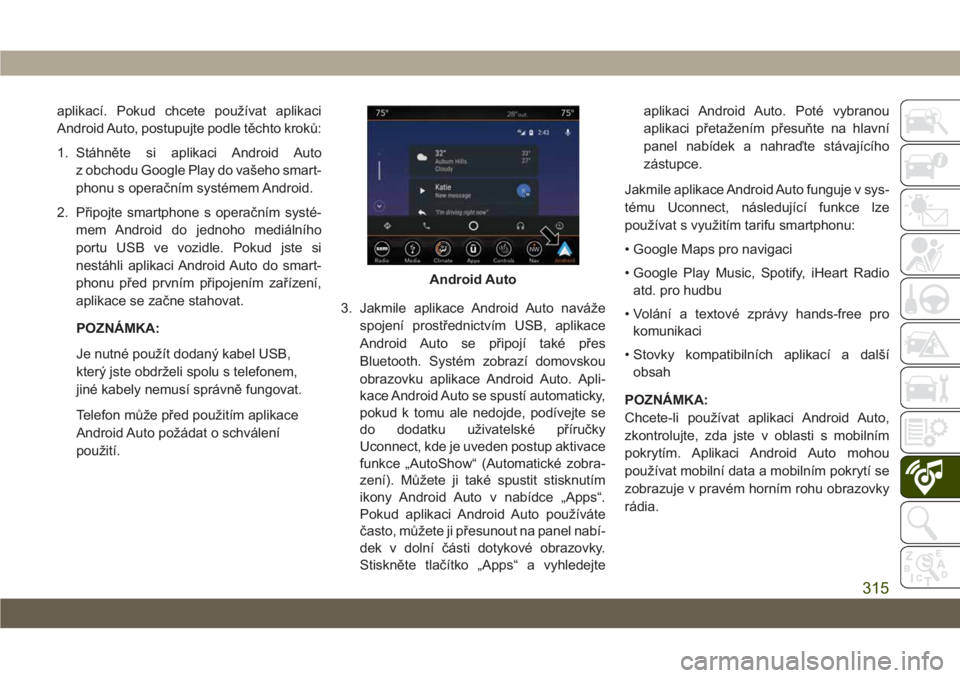
aplikací. Pokud chcete používat aplikaci
Android Auto, postupujte podle těchto kroků:
1. Stáhněte si aplikaci Android Auto
z obchodu Google Play do vašeho smart-
phonu s operačním systémem Android.
2. Připojte smartphone s operačním systé-
mem Android do jednoho mediálního
portu USB ve vozidle. Pokud jste si
nestáhli aplikaci Android Auto do smart-
phonu před prvním připojením zařízení,
aplikace se začne stahovat.
POZNÁMKA:
Je nutné použít dodaný kabel USB,
který jste obdrželi spolu s telefonem,
jiné kabely nemusí správně fungovat.
Telefon může před použitím aplikace
Android Auto požádat o schválení
použití.3. Jakmile aplikace Android Auto naváže
spojení prostřednictvím USB, aplikace
Android Auto se připojí také přes
Bluetooth. Systém zobrazí domovskou
obrazovku aplikace Android Auto. Apli-
kace Android Auto se spustí automaticky,
pokud k tomu ale nedojde, podívejte se
do dodatku uživatelské příručky
Uconnect, kde je uveden postup aktivace
funkce „AutoShow“ (Automatické zobra-
zení). Můžete ji také spustit stisknutím
ikony Android Auto v nabídce „Apps“.
Pokud aplikaci Android Auto používáte
často, můžete ji přesunout na panel nabí-
dek v dolní části dotykové obrazovky.
Stiskněte tlačítko „Apps“ a vyhledejteaplikaci Android Auto. Poté vybranou
aplikaci přetažením přesuňte na hlavní
panel nabídek a nahraďte stávajícího
zástupce.
Jakmile aplikace Android Auto funguje v sys-
tému Uconnect, následující funkce lze
používat s využitím tarifu smartphonu:
• Google Maps pro navigaci
• Google Play Music, Spotify, iHeart Radio
atd. pro hudbu
• Volání a textové zprávy hands-free pro
komunikaci
• Stovky kompatibilních aplikací a další
obsah
POZNÁMKA:
Chcete-li používat aplikaci Android Auto,
zkontrolujte, zda jste v oblasti s mobilním
pokrytím. Aplikaci Android Auto mohou
používat mobilní data a mobilním pokrytí se
zobrazuje v pravém horním rohu obrazovky
rádia.
Android Auto
315
Page 320 of 380
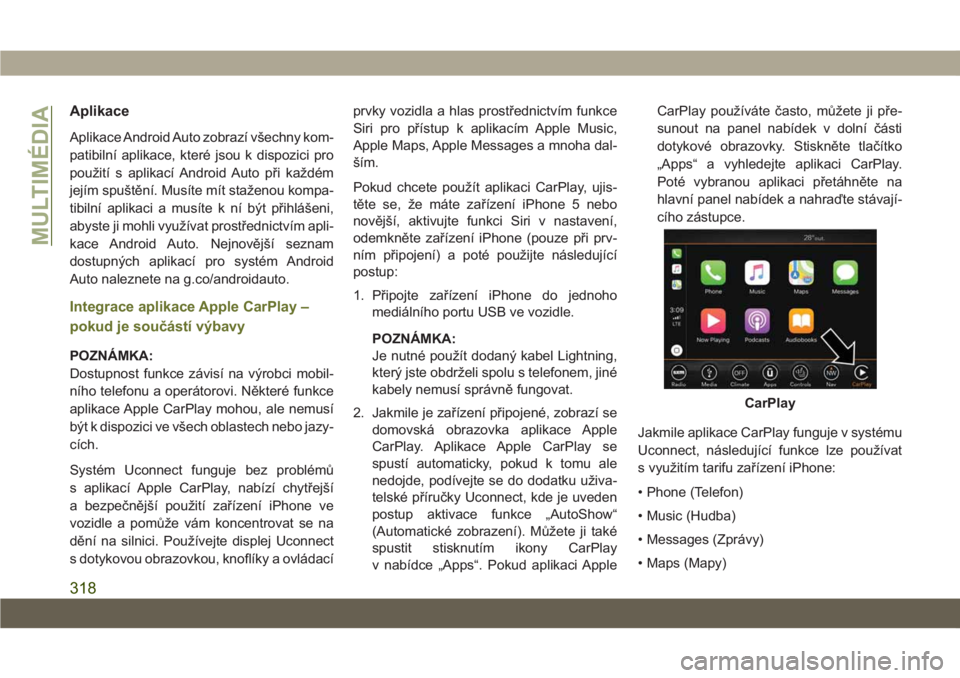
Aplikace
Aplikace Android Auto zobrazí všechny kom-
patibilní aplikace, které jsou k dispozici pro
použití s aplikací Android Auto při každém
jejím spuštění. Musíte mít staženou kompa-
tibilní aplikaci a musíte k ní být přihlášeni,
abyste ji mohli využívat prostřednictvím apli-
kace Android Auto. Nejnovější seznam
dostupných aplikací pro systém Android
Auto naleznete na g.co/androidauto.
Integrace aplikace Apple CarPlay –
pokud je součástí výbavy
POZNÁMKA:
Dostupnost funkce závisí na výrobci mobil-
ního telefonu a operátorovi. Některé funkce
aplikace Apple CarPlay mohou, ale nemusí
být k dispozici ve všech oblastech nebo jazy-
cích.
Systém Uconnect funguje bez problémů
s aplikací Apple CarPlay, nabízí chytřejší
a bezpečnější použití zařízení iPhone ve
vozidle a pomůže vám koncentrovat se na
dění na silnici. Používejte displej Uconnect
s dotykovou obrazovkou, knoflíky a ovládacíprvky vozidla a hlas prostřednictvím funkce
Siri pro přístup k aplikacím Apple Music,
Apple Maps, Apple Messages a mnoha dal-
ším.
Pokud chcete použít aplikaci CarPlay, ujis-
těte se, že máte zařízení iPhone 5 nebo
novější, aktivujte funkci Siri v nastavení,
odemkněte zařízení iPhone (pouze při prv-
ním připojení) a poté použijte následující
postup:
1. Připojte zařízení iPhone do jednoho
mediálního portu USB ve vozidle.
POZNÁMKA:
Je nutné použít dodaný kabel Lightning,
který jste obdrželi spolu s telefonem, jiné
kabely nemusí správně fungovat.
2. Jakmile je zařízení připojené, zobrazí se
domovská obrazovka aplikace Apple
CarPlay. Aplikace Apple CarPlay se
spustí automaticky, pokud k tomu ale
nedojde, podívejte se do dodatku uživa-
telské příručky Uconnect, kde je uveden
postup aktivace funkce „AutoShow“
(Automatické zobrazení). Můžete ji také
spustit stisknutím ikony CarPlay
v nabídce „Apps“. Pokud aplikaci AppleCarPlay používáte často, můžete ji pře-
sunout na panel nabídek v dolní části
dotykové obrazovky. Stiskněte tlačítko
„Apps“ a vyhledejte aplikaci CarPlay.
Poté vybranou aplikaci přetáhněte na
hlavní panel nabídek a nahraďte stávají-
cího zástupce.
Jakmile aplikace CarPlay funguje v systému
Uconnect, následující funkce lze používat
s využitím tarifu zařízení iPhone:
• Phone (Telefon)
• Music (Hudba)
• Messages (Zprávy)
• Maps (Mapy)
CarPlay
MULTIMÉDIA
318